在PowerPoint中设置文本框的详细步骤如下:
1、打开PowerPoint软件,选择或创建一个幻灯片。
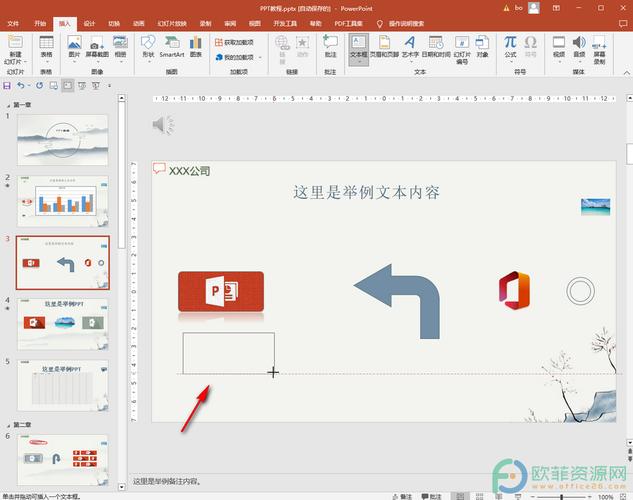
(图片来源网络,侵删)
2、在顶部菜单栏中,点击“插入”选项卡。
3、在“插入”选项卡中,找到并点击“文本框”按钮,鼠标指针会变成一个带有竖线的光标。
4、将光标移动到幻灯片上您想要插入文本框的位置,然后按住鼠标左键并拖动鼠标,以绘制文本框的大小,释放鼠标左键后,文本框将被插入到幻灯片中。
5、在文本框中输入您想要显示的文本内容,您可以使用键盘上的编辑功能(如复制、粘贴、剪切等)来编辑文本。
6、若要调整文本框的样式,可以选中文本框,然后在顶部菜单栏中点击“格式”选项卡,您可以设置文本框的边框、填充颜色、轮廓样式等。
7、若要调整文本框内文本的样式,可以选中文本框中的文本,然后在顶部菜单栏中点击“开始”选项卡,您可以设置文本的字体、字号、颜色、对齐方式等。
8、如果需要调整文本框的位置,可以将鼠标指针放在文本框的边缘,当鼠标指针变成四向箭头时,按住鼠标左键并拖动鼠标,将文本框移动到合适的位置。
9、如果需要调整文本框的大小,可以将鼠标指针放在文本框的边缘,当鼠标指针变成双向箭头时,按住鼠标左键并拖动鼠标,调整文本框的大小。
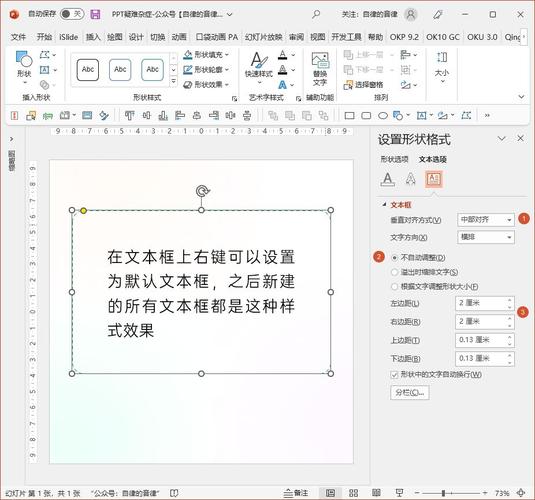
(图片来源网络,侵删)
10、完成文本框的设置后,您可以继续编辑其他幻灯片或保存演示文稿。
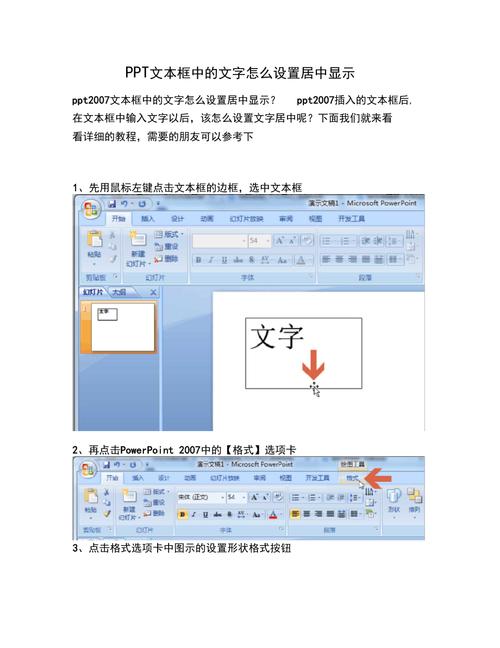
(图片来源网络,侵删)









评论列表 (0)